¿Cómo puedo convertir mis archivos de vídeo HDV para editar?
Un video grabado o capturado en un camcorder HDV conduce a la salida de un archivo de vídeo M2T. Sin embargo, el archivo de vídeo puede no siempre ser compatible para editar otro video software como iMovie, Final Cut o Windows Movie Maker para editar (a pesar de su web oficial dice que el tipo de archivo es compatible). Si usas un sistema operativo de Mac, por lo menos puede intentar exportar los archivos HDV o M2T, utiliza el reproductor de QuickTime instalado previamente.
La tasa de éxito, sin embargo, no está garantizada porque el codec no puede ser reconocido por Apple o la calidad del archivo de vídeo final de no vivir hasta expectativas. Por lo tanto, puede probar una alternativa como la Wondershare Video Converter Ultimate. Aparte de poder convertir el tipo de archivo recomendado: archivos HDV o M2T, el software inteligente también codificar códec del archivo de vídeo automáticamente durante el proceso de conversión. El Video Converter Ultimate también es compatible para descargar en Windows y Mac PC de funcionamiento. Por favor lea la siguiente guía sobre cómo puede convertir sus archivos de vídeo HDV en un operativo de PC de Windows.
1 Subir archivos HDV
Para descargar una versión de prueba de la Video Converter Ultimate para sus ventanas, por favor haga clic aquí. El proceso de descarga e instalación sólo tomaría un par de minutos. Simplemente haga doble clic en el acceso directo recién creado que aparece en el escritorio para lanzar la Video Converter Ultimate una vez finalizada la instalación. Después de eso, usted está listo para subir tantos archivos HDV como quieras ya que el programa soporta conversión por lotes con hasta 30 veces más rápido que un conversor de vídeo normal sin pérdida de calidad.

2 Convertir archivos HDV
Dependiendo de qué software o programa que desea utilizar para la edición posterior, usted puede fácilmente seleccionar el formato de archivo video apoyados desde el Formato de salida ya sea por favoritos, formato o tipo de dispositivos. El Video Converter Ultimate ofrece una gama más amplia de formatos de salida para adaptarse a casi cualquier otro software o dispositivos. Simplemente haga clic en convertir para iniciar su proceso de conversión. Podrás ver el progreso de la conversión, así como el tiempo restante antes de que termine.
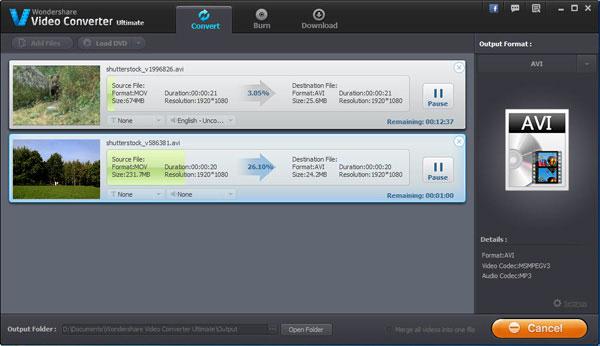
3 Descargar videos online
Aparte de poder convertir tus archivos HDV, el Video Converter Ultimate también le permite descargar videos en línea, por ejemplo Vimeo, Vevo y YouTube. Directamente buscar, jugar y descargar su clip favorito desde el navegador o sólo tienes que copiar y pegar la URL del vídeo. Convertir los vídeos descargados al instante y transporte para acceso sin conexión en tu teléfono móvil u otros dispositivos portátiles. Nunca faltarán entretenimientos!

Artículos relacionados
¿Preguntas relacionadas con el producto? Hablar directamente con nuestro equipo de soporte >>



